映画、音楽ビデオなどのDVDやBD(Blu-ray Disc)をパソコンで再生するには、メディアが再生できる光ディスクドライブ(DVDドライブまたはBlu-ray ドライブ)と再生アプリが必要です。Blu-ray ドライブ搭載のパソコンにはあらかじめ「PowerDVD」という再生アプリがインストールされており、「PowerDVD」を使用してDVDやBDを再生することができます。
ここでは、映画や音楽ビデオなどのDVD、BDを「PowerDVD」で再生する方法について説明します。
※「PowerDVD」の詳しい使用方法は、ヘルプをご覧ください。「PowerDVD」画面右上の[?]をクリックするとヘルプが表示されます。
※Blu-ray ドライブ以外の光ディスクドライブ搭載時、「PowerDVD」は添付されていません。
※再生アプリとして「WinDVD」をお使いの場合は、下記のコンテンツをご覧ください。

CPRMで著作権保護されたメディアを再生するには
デジタル放送番組を録画したDVDなど、CPRMで著作権保護されたメディアを再生するには認証が必要です。初めてCPRM対応メディアを再生するときに、インターネット経由で自動的に認証処理が行われます。
AACSキー更新のメッセージが表示されたときは
PowerDVDにてBlu-ray Discメディアを再生しようとしたとき、AACSキーの更新を求めるメッセージが表示される場合があります。詳細については下記コンテンツをご覧ください。
「PowerDVD」のサポートについて
「PowerDVD」に関するサポートについては、下記をご参照ください。

制限事項
- HDCP非対応のデジタルディスプレイにデジタル接続した場合、再生画像を表示できません。
- BDの再生には、次の制限事項があります。
・アナログディスプレイやHDCPに対応していないデジタルディスプレイには、再生画像を表示できません。
・2つのディスプレイに同じ画面を表示するクローン表示はサポートしていません。
<画面右下にメッセージが表示される場合>
1-1 画面右下に「選択して、ブルーレイ ディスク(DVD)ムービーに対して行う操作を選んでください。」のメッセージが表示される場合は、メッセージをクリックします。
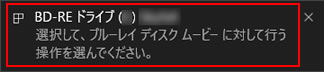
1-2 「ブルーレイ ディスク(DVD)ムービーに対して行う操作を選んでください。」と表示されるので、[Blu-ray(DVD)ビデオの再生]をクリックします。
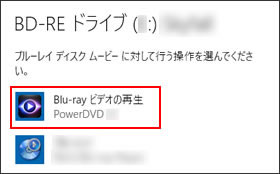
<画面右下にメッセージが表示されない場合>
1-1 [スタート]-([すべてのアプリ])-[CyberLink PowerDVD XX]-[CyberLink PowerDVD XX]から起動します(XXにはバージョンが入ります)。